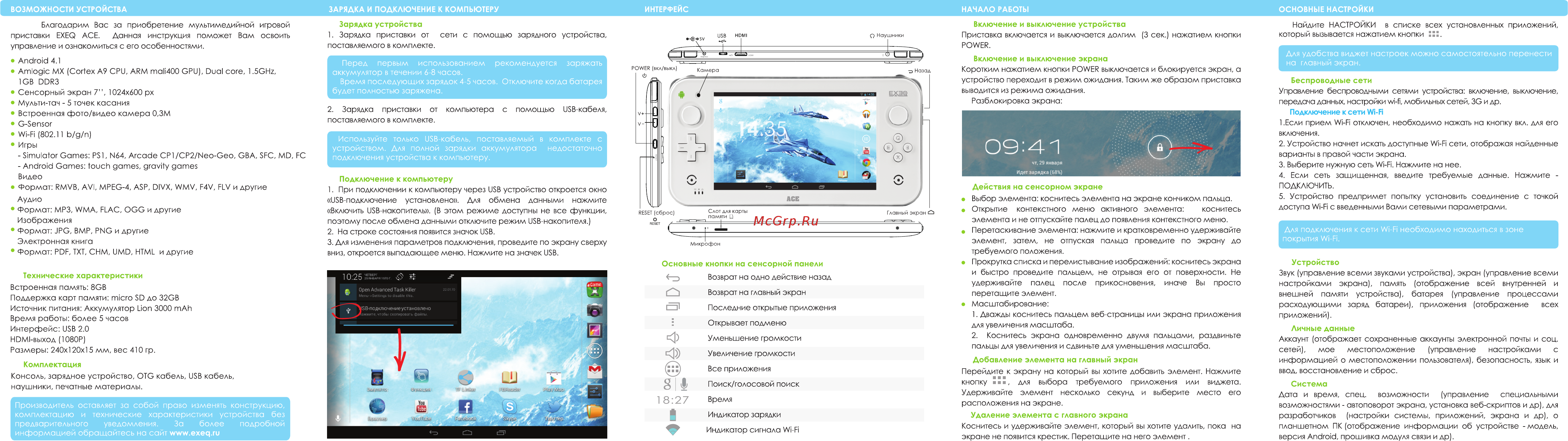Exeq ACE Инструкция по эксплуатации онлайн
Похожие устройства
- Tefal Luminance PP8043 Инструкция по эксплуатации
- Acer XD1280 Инструкция по эксплуатации
- Acer XD1270 Инструкция по эксплуатации
- Acer XD1250 Инструкция по эксплуатации
- Acer XD1170 Инструкция по эксплуатации
- Acer XD1150 Инструкция по эксплуатации
- Acer X1320WH Инструкция по эксплуатации
- Acer X1311WH Инструкция по эксплуатации
- Acer X1311KW Инструкция по эксплуатации
- Acer X1270 Инструкция по эксплуатации
- Acer X1263 Инструкция по эксплуатации
- Acer X1261PN Инструкция по эксплуатации
- Acer X1261N Инструкция по эксплуатации
- Acer X1260 Инструкция по эксплуатации
- Acer X1237 Инструкция по эксплуатации
- Acer X1235 Инструкция по эксплуатации
- Acer X1230S Инструкция по эксплуатации
- Acer X1230PS Инструкция по эксплуатации
- Acer X1230PK Инструкция по эксплуатации
- Acer X1230P Инструкция по эксплуатации
ВОЗМОЖНОСТИ УСТРОЙСТВА Благодарим Вас за приобретение мультимедийной игровой приставки EXEQ АСЕ Данная инструкция поможет Вам освоить управление и ознакомиться с его особенностями Android 4 1 Amlogic MX Cortex A9 CPU ARM mali400 GPU Dual core 1 5GHz 1GB DDR3 Сенсорный экран 7 1024x600 px Мульти тач 5 точек касания Встроенная фото видео камера 0 ЗМ G Sensor Wi Fi 802 11 b g n Игры Simulator Games PSI N64 Arcade CPI CP2 Neo Geo GBA SFC MD FC Android Games touch games gravity games Видео Формат RMVB AVI MPEG 4 ASP DIVX WMV F4V FLV и другие Аудио Формат MP3 WMA FLAG OGG и другие Изображения Формат JPG BMP PNG и другие Электронная книга Формат PDF TXT CHM UMD HTML и другие ЗАРЯДКА И ПОДКЛЮЧЕНИЕ К КОМПЬЮТЕРУ ИНТЕРФЕЙС НАЧАЛО РАБОТЫ Зарядка устройства Включение и выключение устройства 1 Зарядка приставки от сети с помощью зарядного устройства поставляемого в комплекте Приставка включается и выключается долгим 3 сек нажатием кнопки POWER Включение и выключение экрана Перед первым использованием рекомендуется заряжать аккумулятор в течении 6 8 часов Время последующих зарядок 4 5 часов Отключите когда батарея будет полностью заряжена 2 Зарядка приставки от поставляемого в комплекте компьютера с помощью Коротким нажатием кнопки POWER выключается и блокируется экран а устройство переходит в режим ожидания Таким же образом приставка выводится из режима ожидания Разблокировка экрана и В кабеля Встроенная память 8GB Поддержка карт памяти micro SD до 32GB Источник питания Аккумулятор Lion 3000 mAh Время работы более 5 часов Интерфейс USB 2 0 HDMI выход 1080Р Размеры 240x120x15 мм вес 410 гр Комплектация Консоль зарядное устройство OTG кабель USB кабель наушники печатные материалы Производитель оставляет за собой право изменять конструкцию комплектацию и технические характеристики устройства без предварительного уведомления За более подробной информацией обращайтесь на сайт www exeq ru Найдите НАСТРОЙКИ в списке всех установленных приложений который вызывается нажатием кнопки Для удобства виджет настроек можно самостоятельно перенести на главный экран Беспроводные сети Управление беспроводными сетями устройства включение выключение передача данных настройки wi fi мобильных сетей 3G и др Подключение к сети Wi Fi Используйте только и В кабель поставляемый в комплекте с устройством Для полной зарядки аккумулятора недостаточно подключения устройства к компьютеру Подключение к компьютеру Действия на сенсорном экране 1 При подключении к компьютеру через USB устройство откроется окно USB подключение установлено Для обмена данными нажмите Включить USB накопитель В этом режиме доступны не все функции поэтому после обмена данными отключите режим USB накопителя 2 На строке состояния появится значок USB 3 Для изменения параметров подключения проведите по экрану сверху вниз откроется выпадающее меню Нажмите на значек USB Основные кнопки на сенсорной панели Технические характеристики ОСНОВНЫЕ НАСТРОЙКИ Возврат на одно действие назад Возврат на главный экран Последние открытые приложения Открывает подменю Уменьшение громкости Увеличение громкости Все приложения Поиск голосовой поиск Время Индикатор зарядки Индикатор сигнала Wi Fi Выбор элемента коснитесь элемента на экране кончиком пальца Открытие контекстного меню активного элемента коснитесь элемента и не отпускайте палец до появления контекстного меню Перетаскивание элемента нажмите и кратковременно удерживайте элемент затем не отпуская пальца проведите по экрану до требуемого положения Прокрутка списка и перелистывание изображений коснитесь экрана и быстро проведите пальцем не отрывая его от поверхности Не удерживайте палец после прикосновения иначе Вы просто перетащите элемент Масштабирование 1 Дважды коснитесь пальцем веб страницы или экрана приложения для увеличения масштаба 2 Коснитесь экрана одновременно двумя пальцами раздвиньте пальцы для увеличения и сдвиньте для уменьшения масштаба Добавление элемента на главный экран Перейдите к экрану на который вы хотите добавить элемент Нажмите кнопку для выбора требуемого приложения или виджета Удерживайте элемент несколько секунд и выберите место его расположения на экране Удаление элемента с главного экрана Коснитесь и удерживайте элемент который вы хотите удалить пока на экране не появится крестик Перетащите на него элемент 1 Если прием Wi Fi отключен необходимо нажать на кнопку вкл для его включения 2 Устройство начнет искать доступные Wi Fi сети отображая найденные варианты в правой части экрана 3 Выберите нужную сеть Wi Fi Нажмите на нее 4 Если сеть защищенная введите требуемые данные Нажмите ПОДКЛЮЧИТЬ 5 Устройство предпримет попытку установить соединение с точкой доступа Wi Fi с введенными Вами сетевыми параметрами Для подключения к сети Wi Fi необходимо находиться в зоне покрытия Wi Fi Устройство Звук управление всеми звуками устройства экран управление всеми настройками экрана память отображение всей внутренней и внешней памяти устройства батарея управление процессами расходующими заряд батареи приложения отображение всех приложений Личные данные Аккаунт отображает сохраненные аккаунты электронной почты и соц сетей мое местоположение управление настройками с информацией о местоположении пользователя безопасность язык и ввод восстановление и сброс Система Дата и время спец возможности управление специальными возможностями автоповорот экрана установка веб скриптов и др для разработчиков настройки системы приложений экрана и др о планшетном ПК отображение информации об устройстве модель версия Android прошивка модуля связи и др
Ответы 1
а вот что делать , когда я выключаю ace exe ,а потом включаю станоиться все по новой ,уже заного прошивку делал ,стоит выключить и все поновой ,можете помочь не знаю что делать ??Ответы 1
Какие правила эксплуатации и возможные проблемы с устройством GameX Game center GameX?